Як перенести папку оновлення Windows 10 на інший диск

- 1156
- 207
- Leroy Luettgen
Деякі конфігурації комп'ютерів мають дуже невеликий системний диск із властивістю "засмічення". Якщо є другий диск, може мати сенс передати частину даних до нього. Наприклад, ви можете перемістити файл Swing, тимчасові файли та папку, де завантажуються оновлення Windows 10.
У цих інструкціях - про те, як передати папку оновлення, щоб автоматично завантажені оновлення Windows 10 не мали місця на системному диску та деяких додаткових нюансів, які можуть бути корисними. Зверніть увагу: Якщо у вас єдиний і достатньо об'ємний жорсткий диск або SSD, розділений на кілька розділів, а системний розділ виявився недостатнім, більш раціональним і простим збільшить диск C.
Передача оновлень папки на інший диск або розділ
Оновлення Windows 10 завантажуються в папку C: \ Windows \ Softwaredistribution (За винятком "оновлень компонентів", які користувачі отримують раз на півроку). Ця папка містить як завантаження завантаження та додаткових файлів служби.

За бажанням Windows може переконатися, що оновлення, отримані через центр оновлень Windows 10, завантажуються в іншу папку диска. Процедура буде наступною.
- Створіть папку на необхідному вам диску та з правильним іменем, де оновлення Windows не рекомендують використовувати Cyrillic та Gaps. Диск повинен мати файлову систему NTFS.
- Запустіть командний рядок від імені адміністратора. Ви можете це зробити, починаючи вводити "командний рядок" у пошуку на панелі завдань, натиснувши мишу за знайденим результатом і вибравши "Починаючи від імені адміністратора" (в останній версії ОС ви можете Без контекстного меню, але просто натиснувши потрібний елемент у потрібній частині правої частини результатів пошуку).
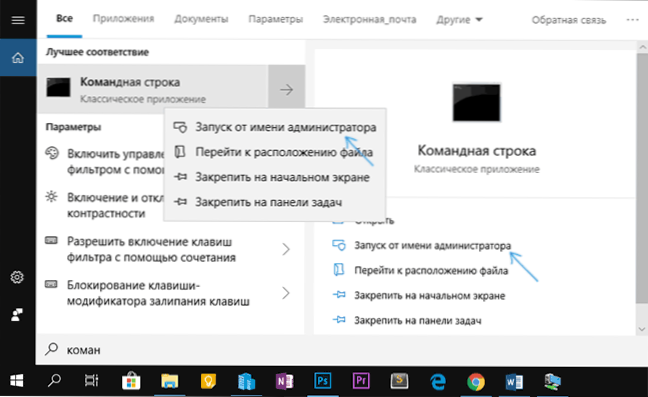
- Введіть у командний рядок Чиста зупинка wuauserv І натисніть кнопку Enter. Ви повинні отримати повідомлення про те, що служба оновлення Windows успішно припинена. Якщо ви бачите, що не вдалося зупинити послугу, мабуть, вона на даний момент зайнята оновленнями: ви можете зачекати або перезавантажити комп'ютер і тимчасово вимкнути Інтернет. Не закривайте командний рядок.
- Перейдіть до папки C: \ Windows І перейменуйте папку Софт -розподіл V Софт -розподіл.Старий (або щось інше).
- Введіть команду в командному рядку (у цій команді D: \ newfolder - шлях до нового збереження оновлення)
Mklink /j c: \ windows \ softwaredistribution d: \ newfolder
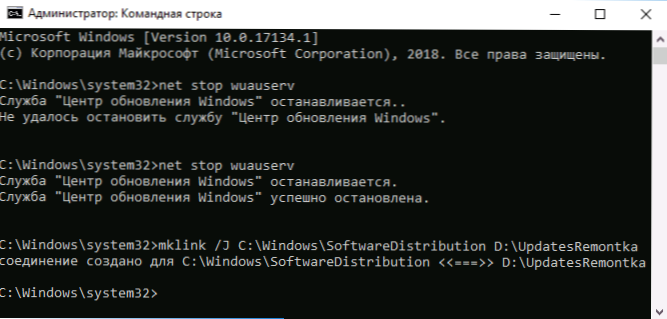
- Введіть команду Чистий старт wuauserv
Після успішного виконання всіх команд процес передачі завершується, а оновлення слід завантажити в нову папку на новому диску, і на новій папці на диску C буде лише «посилання» місце насправді.
Однак, перш ніж видалити стару папку, я рекомендую перевірити завантаження та встановлення оновлень у параметрах - оновлення та безпека - центр оновлення Windows - перевірте наявність оновлень.
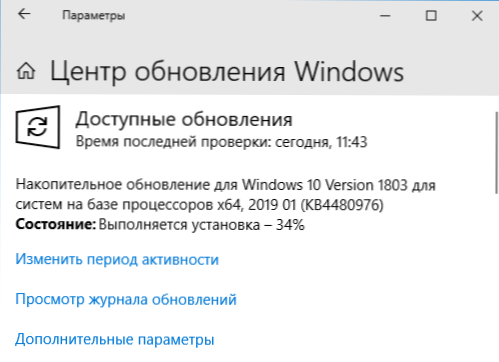
І після того, як ви переконаєтесь, що оновлення завантажуються та встановлені, ви можете видалити Софт -розподіл.Старий з C: \ Windows\, оскільки це більше не потрібно.
додаткова інформація
Все вищезазначене працює для "звичайних" оновлень Windows 10, однак, якщо ми говоримо про оновлення нової версії (оновлення компонентів), все таке:
- Таким же чином до передачі папки, де завантажуються оновлення компонентів.
- В останніх версіях Windows 10 під час оновлення оновлення за допомогою "Assistant оновлення" з веб -сайту Microsoft, невеликий обсяг місця в розділі системи та наявність окремого диска, файлу ESD, який автоматично завантажується в папку Windows10upgrade на окремому диску. Місце на системному диску також витрачається під файлами нової версії ОС, але в меншій мірі.
- Папка Windows.Старий при оновленні також буде створено саме в розділі системи (див. Як видалити папку Windows.Старий).
- Після виконання оновлення до нової версії всі дії, які були виконані в першій частині інструкцій.
Сподіваюся, матеріал був корисним. Про всяк випадок, інша інструкція, яка в контексті, про який йдеться, може стати в нагоді: як очистити диск С.
- « Як перенести накачальний файл на інший диск або SSD
- Блокування сенсорного входу на Samsung Galaxy - що це таке і як видалити »

